ここを確認してください 完全かつ公式の Microsoft Copilot レビュー
Microsoft の新しいソフトウェアの 1 つが Copilot です。これは、ユーザーのタスクを支援できる素晴らしい AI テクノロジーであると考えられています。また、特に特定のトピックを検索している場合に、必要な情報を提供することもできます。しかし、それはこのソフトウェアの機能ではありません。この議論についてさらに詳しく知りたい場合は、記事を読むのが最善の方法です。したがって、他に何もせずに、このコンテンツをチェックして、 マイクロソフトのコパイロット.
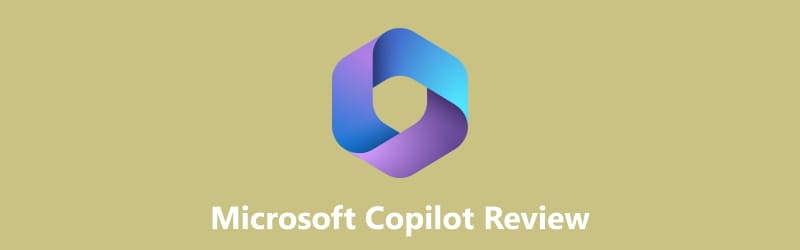
- ガイドリスト
- パート 1. Copilot の概要
- パート 2. Copilot のレビュー: ChatGPT の方が良いか
- パート 3. Copilot の使用方法
- パート 4. Microsoft Copilot Review に関する FAQ
パート 1. Copilot の概要
Microsoft Copilot とは何ですか?
Windows 11 では、タスクを容易にするために役立つさまざまな機能を見つけることができます。その 1 つが Microsoft Copilot です。これは Microsoft の AI コンパニオンであり、Microsoft のすべてのプログラムに適用されます。これには、Windows 11、Microsoft 365、Bing、Edge が含まれます。 Copilot の助けを借りて、ユーザーはさまざまな Microsoft プログラムのタスクのあらゆる側面で優れた AI 支援を受けることができます。最良の例は、Word、Excel、PowerPoint、Outlook、Teams などです。これらのプログラムには、タスクを最適化するために Copilot が組み込まれます。 Word での表やテキストの作成、Outlook でのメールの要約などが含まれます。コパイロットは、Microsoft Excel を使用するときに Python 視覚化を作成するのにも役立ちます。それ以外にも、Copilot から利用できる機能は他にもあります。意識していなければ、コード化することもできます。何をコーディングしたいのか、どのプログラム言語を使用するのかを伝えることができます。その後、タスクに使用できるコードを取得できます。したがって、Microsoft Copilot について詳しく知りたい場合は、コンピュータにアクセスすると役立つはずです。また、以下の詳細情報を参照して、これについてさらに詳しく知ることができます。

Microsoft Copilot のリリース日
Windows の Microsoft Copilot は、2023 年 9 月 26 日にリリースされました。Windows の Copilot には、新しい Copilot アイコンが搭載されます。その後、Microsoft 365 Copilot が 2023 年 11 月 1 日にリリースされました。企業顧客向けに一般提供され、月額 $30 の料金がかかります。
特徴と機能
設定を変更する
Windows に慣れていない場合、メニューからすべての設定やオプションを調整するのは難しいかもしれません。その場合、Copilot は Windows の設定の一部を制御できます。 Copilot を使用すると、ダーク モードにしたり、壁紙を変更したり、音量をミュートしたり、フォーカス タイマーを設定したりできます。さらに、ファイル エクスプローラーを起動し、単純なテキスト プロンプトを使用してウィンドウをスナップすることもできます。この機能のもう 1 つの優れた点は、通知をオフにして、必要なプレイリストを再生できることです。
ペイント共同作成者
この機能は OpenAI の DALL-E 画像生成モデルを利用しており、ユーザーは簡単なテキストの説明に基づいて任意のスタイルで画像を作成できます。 Paint Cocreator にはさまざまなオプションが用意されており、それらをキャンバスに組み込んでさらにカスタマイズしたり保存したりできます。
Microsoft EdgeでWebページを要約する
Microsoft Edge をプライマリ ブラウザーとして使用すると、Copilot のさまざまな機能をお楽しみいただけます。使用すると便利な機能の 1 つは、テキストを要約する機能です。また、Bing 検索エンジンを利用して最新情報を提供することもできます。この機能は、ユーザーが長い文書をすばやく要約するのに役立ちます。副操縦士はページを確認し、重要な関心点にアクセスし、概要を書くことができます。
ビジョンAI機能
ビジョン AI 機能は、特に好奇心旺盛なユーザーにとって大きな助けとなります。たとえば、庭で植物を見たことがありますが、その植物の名前がわかりません。その場合、副操縦士は植物の名前と一部の内容を簡単に判断するのに役立ちます。あなたがしなければならないのは、植物をキャプチャしてコンピュータに置くことだけです。その後、コパイロットに移動して画像をドラッグします。その後、Copilot が必要な情報を提供することがわかります。しかし、すべてのデータが与えられ、完璧になるわけではありません。ソフトウェアが画像上にあるものを識別できない場合があります。
テキストの生成
生成 AI を初めて使用する場合は、Copilot を使用するとさらに多くのことを発見できます。コパイロットを使用すると、簡単な詩、カバーレター、同僚への電子メールなどの作成をリクエストできます。また、新しいチャットを開始する場合、Copilot では、よりバランスの取れた、より正確な、よりクリエイティブなオプションが必要かどうかを選択できます。これにより、副操縦士はクエリに正確に応答できるようになります。さらに、Copilot は単なるテキスト ジェネレーターではありません。質問、料理のレシピのヒント、特定の問題についてのアドバイスなどを尋ねることもできます。したがって、この機能を利用したい場合は、コンピュータで Copilot を使用する必要があります。
パート 2. Copilot のレビュー: Copilot と ChatGPT の比較
副操縦士 は、懸念事項に関係なく、すべてのユーザーに優れた支援を提供できる AI テクノロジーです。また、Copilot は、LLM (大規模言語モデル) の機能と、カレンダー、チャット、ドキュメント、会議などの Microsoft Graph のデータを組み合わせます。さらに、Copilot を Excel、Outlook、Teams、PowerPoint、Word などの Microsoft プログラムに埋め込むことができます。これにより、生産性を解放し、スキルと創造性を向上させることができます。さらに、ChatGPT と比較して、Copilot は最新の情報を提供できるため、コンテンツが魅力的になります。以下に、Copilot を使用するときに得られる利点をいくつか示します。次に、このソフトウェアと ChatGPT の驚くべき AI 搭載ツールとしての機能を比較します。
- テキストと画像を生成できます。
- ユーザーは質問して正確な回答を得ることができます。
- Microsoft の各種プログラムを組み込むことはできません。
- 最新の情報を提供することができます。
- さまざまなプラットフォームで利用可能です。
- 一部の機能がわかりにくいです。
何が違うのか知りたいですか? 副操縦士 そして チャットGPT?それでは、まず ChatGPT とは何かについて説明します。 ChatGPT は、機械学習と言語生成を使用して質問などに答える自然な処理テクノロジーです。コメントや質問を十分に理解することで、人間の会話を模倣するために作成されました。これにより、ChatGPT はより魅力的になり、優れたフィードバックや応答を得ることができます。 ChatGPT には、エッセイの作成、コーディング、コンテンツの要約、履歴書の作成など、さらに多くの機能が用意されています。ただし、ChatGPT には最新の情報を提供できないという欠点があります。
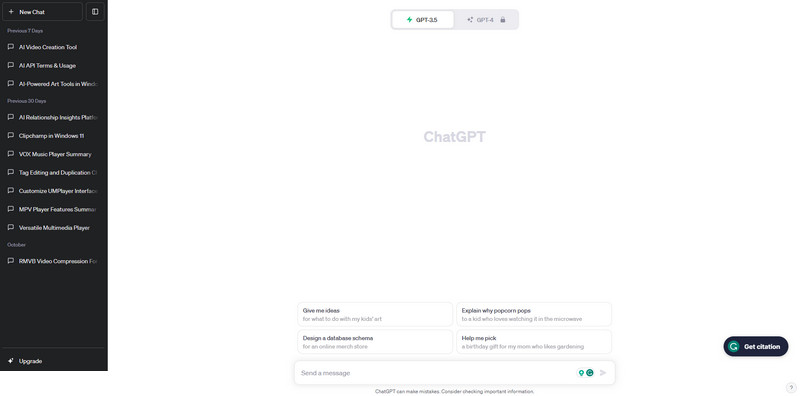
ユーザー インターフェイスの点では、Copilot の方が理解しやすく、操作も簡単です。一方、ChatGPT のレイアウトは複雑であり、初心者にとっては理想的ではありません。また、画像の生成に関しては、Copilot が最適なソフトウェアです。画像やテキストなどを生成できます。 ChatGPT とは異なり、ユーザーのエクスペリエンスを制限する可能性がある文書コンテンツの生成のみに焦点を当てています。最後に、更新情報を検索する場合、より信頼できるソフトウェアは Microsoft Copilot です。ユーザーがあらゆるディスカッションで十分な情報を得るのに役立つ最新情報を提供できます。
これらの AI テクノロジーに対する私たちの判断としては、Copilot が ChatGPT よりも優れていることがわかります。 Microsoftのさまざまなプログラムを埋め込み、最新情報を取得できます。したがって、強力な AI を探している場合は、コンピューター上で Microsoft Copilot にアクセスする必要があります。
パート 3. Copilot の使用方法
このセクションでは、Microsoft Copilot の使用方法を学習します。また、Windows 11 で Copilot にアクセスすることもできます。プロセスを開始するには、以下の方法を確認して実行できます。
まず最初に購入するのは、 マイクロソフトのコパイロット アクセスするには。完了したら、インストールプロセスに進みます。
に行きます パーソナル設定 > タスクバー コンピュータの電源を入れて、 副操縦士 オプション。これを実行すると、タスクバーに Copilot アイコンが表示されます。 [コパイロット] ボタンをクリックするか、「」と入力します。Windows + Cキーボードの「」キーを押します。
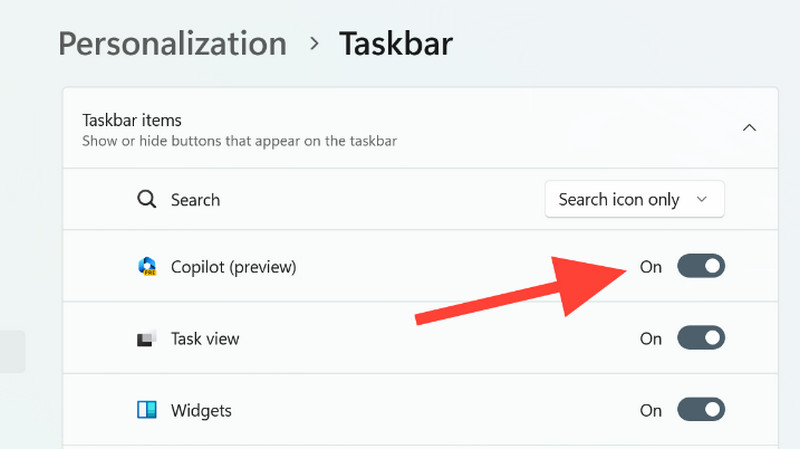
その後、Copilot には好みに応じて 3 つのモードから選択できるようになります。これらは よりクリエイティブに, より正確な、 そして よりバランスの取れた。あなたに合ったものをお選びください。
必要に応じて、テーマをダークモードにすることもできます。をクリックした後、 ダークモード オプションを選択すると、Copilot テーマが黒になることがわかります。
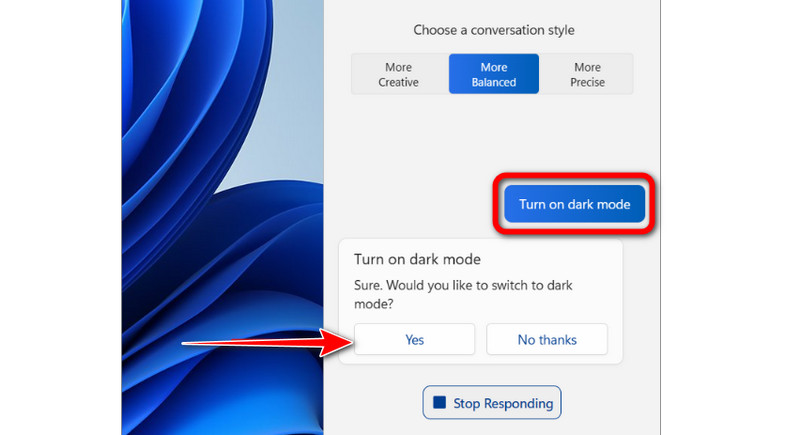
ボットとチャットしてみたい場合は、Copilot の下部にある「」と入力し始めます。何でも聞いてください」その後、このチャットボットの使用を開始できます。
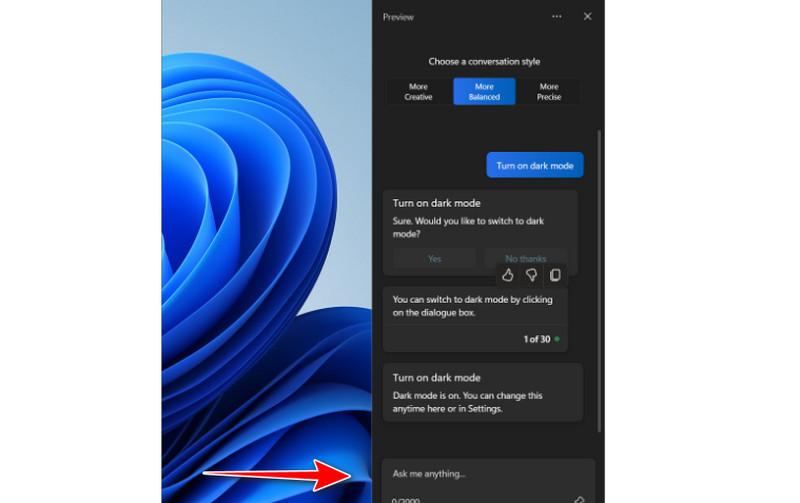
Microsoft Copilot でチャットを記録およびキャプチャするための優れたプログラム
Microsoft Copilot の使用時にチャットを記録またはキャプチャしたい場合は、次の助けを借りて行うことができます。 ArkThinker スクリーンレコーダー。さらに確認するために会話を保存したい場合は、このレコーダーをダウンロードすることをお勧めします。また、フレンドリーなユーザー インターフェイスにより、チャットを簡単にキャプチャして記録することができます。さらに、スクリーンレコーダーを使用すると、記録プロセス中にスクリーンショットを撮ることができます。さらに、プログラムの使用中にさらに多くの機能を使用することもできます。録音後、レコーダーのチャットを次のように編集できます。 トリミング、画像のキャプチャなど。アクセシビリティの点では、ArkThinker は Windows および Mac コンピュータで利用できるため、すべてのユーザーに適しています。したがって、素晴らしいスクリーンレコーダーを探している場合は、このプログラムを試してください。
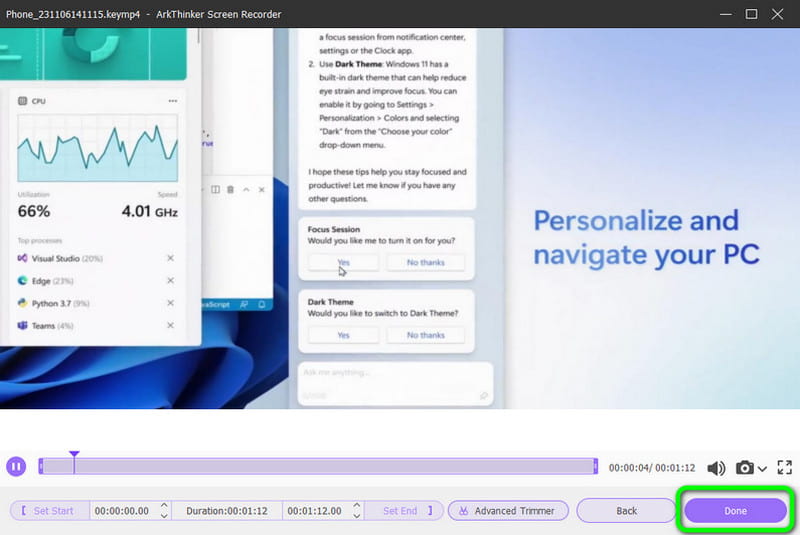
パート 4. Microsoft Copilot Review に関する FAQ
Copilot を無料で使用できますか?
残念ながら違います。 Microsoft Copilot にアクセスしたい場合は、そのサブスクリプション プランを購入する必要があります。プランの支払いが完了したら、コンピューター上で Copilot の操作を開始できます。
Copilot にはどこからアクセスできますか?
Windows 11 オペレーティング システムで Microsoft Copilot にアクセスできます。ソフトウェアにアクセスした後は、Outlook、Word、PowerPoint などのさまざまな Microsoft プログラムにソフトウェアを埋め込むこともできます。
Vscode で Copilot を使用するにはどうすればよいですか?
まず、コンピュータに Vscode をインストールする必要があります。次に、Github Copilot などの拡張機能が必要です。この拡張機能は購入可能です。その後、Vscode で GitHub にサインインする必要があります。承認されると、Vscode で Copilot の使用を開始できます。
の マイクロソフトのコパイロット は、タスクを容易にするために使用できる最高の AI テクノロジーの 1 つです。質問したり、履歴書を作成したり、何かについて話し合ったり、内容を要約したりできます。そのため、何らかの理由で Copilot を使用してチャットを記録したい場合があります。その場合は、 ArkThinker スクリーンレコーダー。このスクリーンレコーダーを使用すると、すべてのチャットを記録し、スナップショット機能を使用してキャプチャすることができます。
この投稿についてどう思いますか?クリックしてこの投稿を評価してください。
素晴らしい
評価: 4.9 / 5 (に基づく) 573 投票)
関連記事
- AIチャット
- AI チャットボットとは何か、メリット、そしてベスト AI チャットボット アプリ 10 選
- GPT-3 プレイグラウンドのレビュー、価格、長所、短所、代替案
- Roboco レビューと Roboco AI チャットボット アシスタントの代替品
- Animaとは何か:AIフレンドアプリを多面的にレビューする
- Ask Me Anything – AI チャットボットのレビュー |思いどおりに AI に質問する
- 2023 年の iGirl アプリレビュー | AI ガールフレンドに関するすべての詳細
- Ask AI – Android 上の GPT チャットボットとチャットするのレビュー
- ChatOn の究極のレビュー – AI チャットボット アシスタント
- Replika: 私の AI フレンドのレビュー: 知っておくべきことすべて
- ChatAIとは:AIチャットボットアプリの総評



